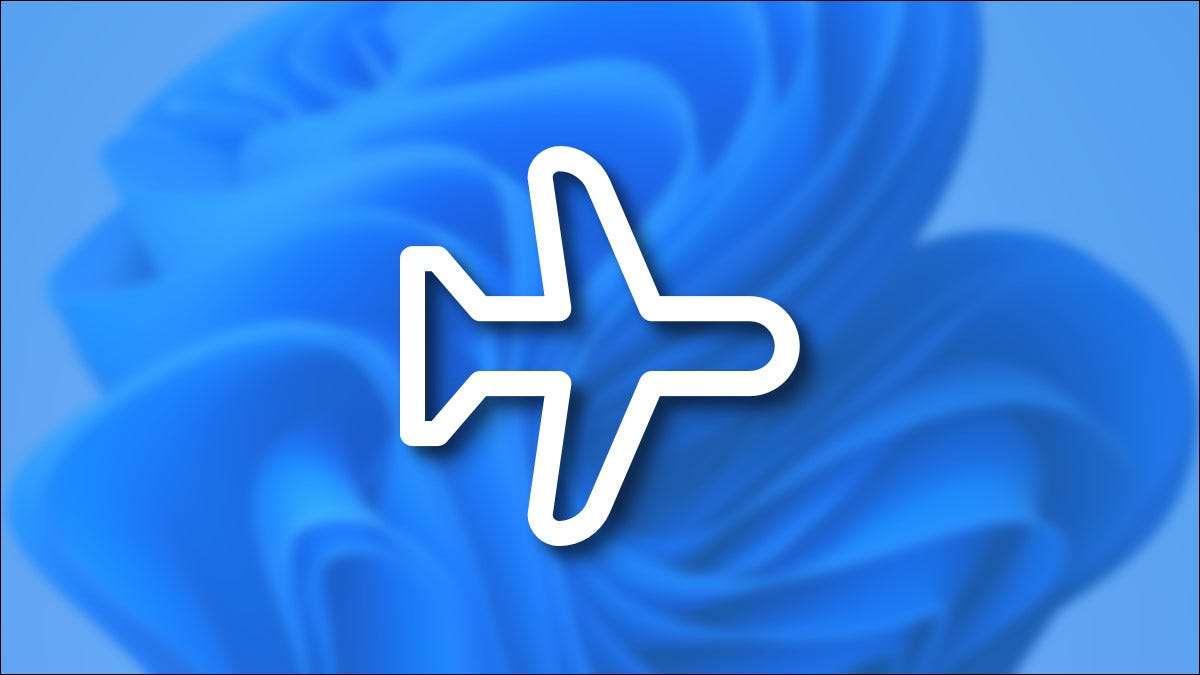
Режим "у літаку Вимикає всі бездротові комунікації на вашому Windows 11 ПК, який знаходиться під час польоту авіакомпанії або коли ви просто хотіли б відключити. Ось як включити його та вимкнути.
Увімкнути або вимкнути режим літака у швидкому налаштуваннях
Одним з найшвидших способів включення режиму літака у Windows 11 є через меню швидкого налаштування. Щоб відкрити його, натисніть значки звуку та Wi-Fi у нижньому правому куті панелі завдань біля годинника. Або натисніть Windows + A на клавіатурі.
Коли він відкриється, натисніть кнопку "Режим літака", щоб увімкнути або вимкнути режим літака.
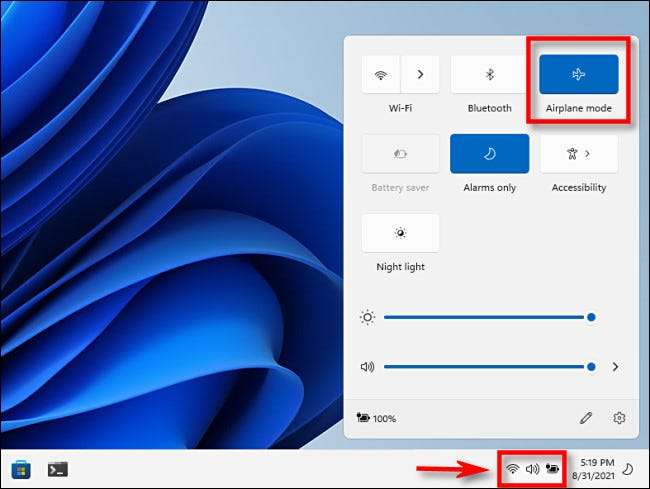
Якщо ви не бачите кнопку Режим літака у меню швидкого налаштування, Натисніть значок олівця У нижній частині меню виберіть "Додати", а потім виберіть його зі списку, який з'явиться.
Пов'язані: Як працює нові "швидкі налаштування Windows 11"
Увімкнути або вимкнути режим літака у налаштуваннях
Ви також можете увімкнути або вимкнути режим літака від Додаток налаштувань Windows . Для цього відкрийте параметри, натиснувши Windows + I на клавіатурі. У налаштуваннях перейдіть до "Network & amp; Інтернет ", потім натисніть кнопку" Перемикач "у режимі" літак ", щоб увімкнути або вимкнути.
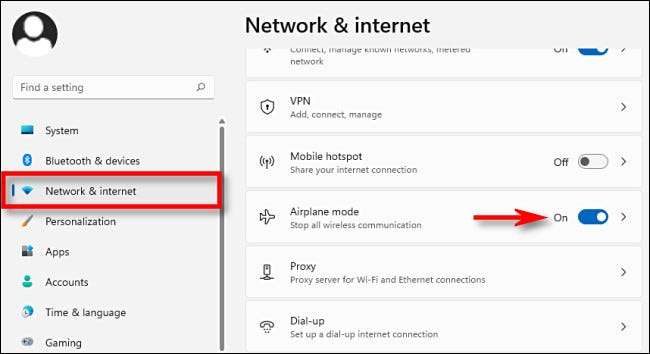
Якщо ви натискаєте клавішу Sideways (стрілка) поруч із вимикачем, ви можете добре налаштувати, чи ви хочете вимкнути Wi-Fi або Bluetooth, або навіть повторно ввімкнути Wi-Fi після включення режиму літака.
Пов'язані: Ось що налаштування програми Windows 11 виглядає
Увімкнути або вимкнути режим літака за допомогою фізичної кнопки
На багатьох комп'ютерах ноутбуків, деякі таблетки та деякі настільні клавіатури, ви можете знайти спеціальну кнопку, вимикач або клавішу, що перемикає режим "у літаку . Іноді це вимикач на стороні ноутбука, який може включити або вимкнути всі бездротові функції. Або іноді це ключ з "I" або радіошвидкою та декількома хвилями навколо нього, як це стосується наведеного нижче ноутбука Acer. (Або іноді ключ може мати значок літака.)

Зрештою, вам доведеться звернутися до посібника з вашого пристрою, щоб знайти правильну кнопку, але ваш найбільший ключ, ймовірно, буде розглядати ікону, яка виглядає як випромінюючі хвилі (три вигнуті лінії під час послідовності або часткові концентричні кола) або щось подібне. Удачі!
Пов'язані: Що робить режим літака, і це дійсно необхідно?






